如图所示,这就是我制作的叠加字,方法其实比较简单,主要是用三个突出堆叠起来三个字,形成的效果,下面我们来具体的做一下:

1、打开ps以后,按下ctrl+n,打开新建对话框,然后设置参数,如图所示,点击确定
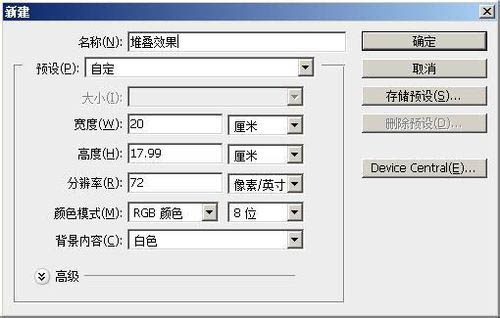
2、使用文字工具,然后设置字体和大小,添加一个单词:baidu
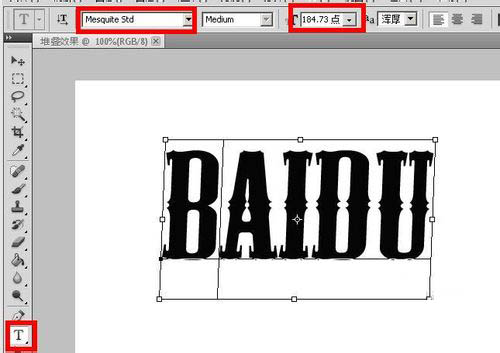
3、使用文字变形工具,样式为波浪形,具体参数如图所示,点击确定按钮
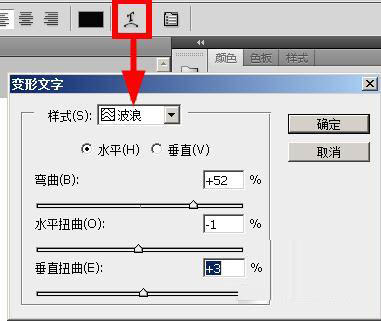
4、点击图层面板中的图层样式按钮,在打开的菜单中选择【投影】

5、设置投影的参数如图所示,然后点击确定
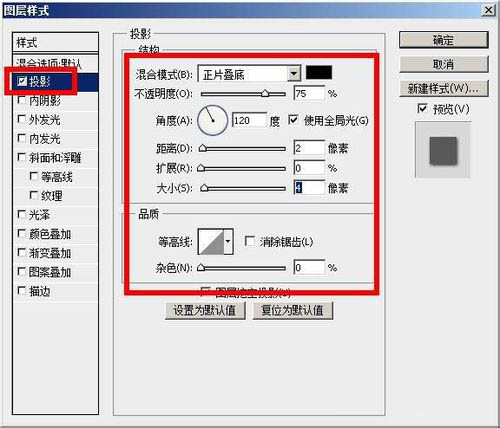
6、这就是投影以后的效果了。

7、按下ctrl+j键,复制图层,然后将复制的来的文字图层改成红色的字体

8、按住ctrl键不放,看到文字周围出现了一个矩形选框我们可以拖动这个角,将其缩小一点
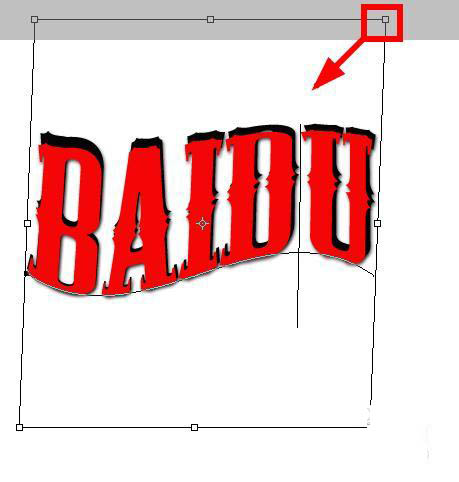
9、同样的方法,我们添加一个蓝色的缩小的字,这样就形成了叠加的效果了。
